Как настроить Firefox для работы через мобильные прокси
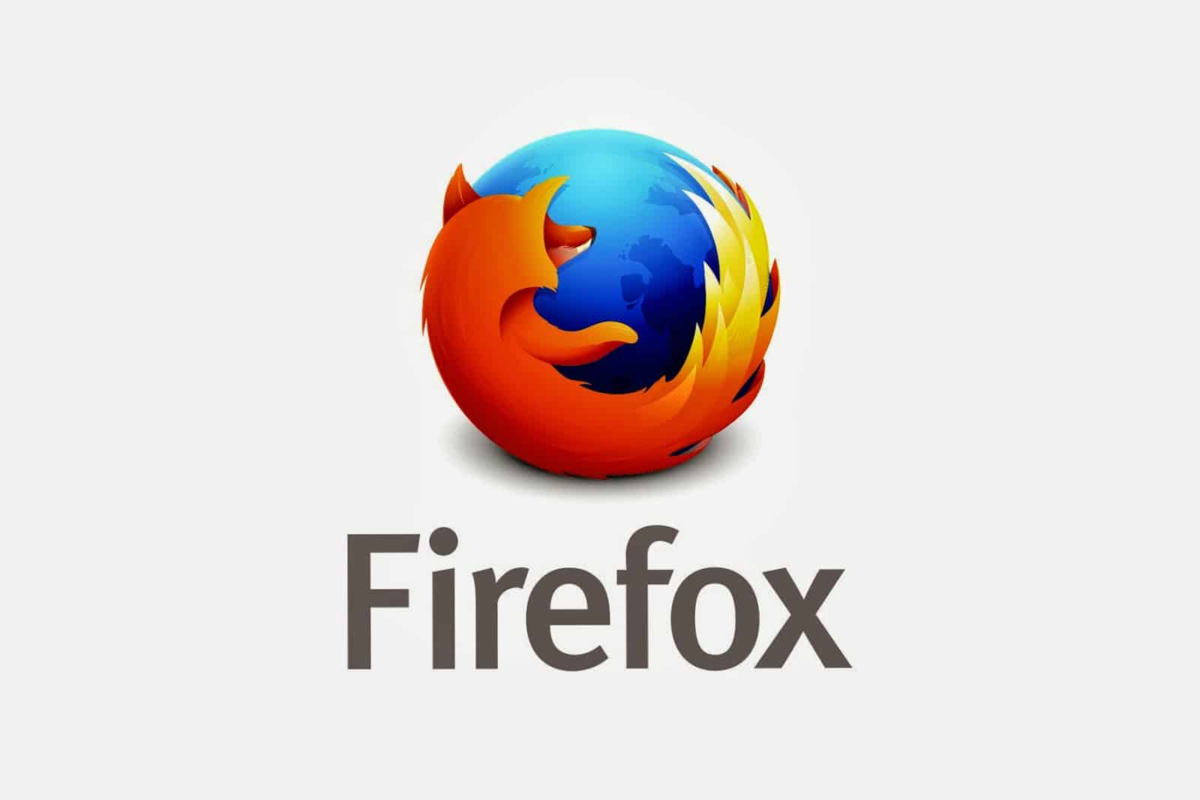
Firefox – свободный браузер, разработкой и реализацией которого занимается некоммерческая организация Mozilla Corporation. Сегодня он занимаем 4-е место по популярности в мире, уступая лишь Google Chrome, Safari м Microsoft Edge. Если говорить о российском рынке, то здесь он также занимает 4-е место после Google Chrome, Яндекс и Опера. С его помощью доступ к Интернету сможет получить каждый желающий, вне зависимости от того, в каком регионе или стране он пребывает. Так в чем преимущества Firefox для пользователей? Почему работать с этим браузером стоит через прокси-серверы? Как подключить прокси к Firefox? Остановимся на этих вопросах более подробно.
Почему для выхода в интернет стоит использовать браузер Firefox?
Одно из основных преимуществ, которыми может похвастаться интернет-браузер Firefox – некоммерческое происхождение. Это значит, что его продуктами и функционалом могут пользоваться все желающие без всяких ограничений. Более того, здесь предусмотрены инструменты «Защита от отслеживаний», «Приватный просмотр», обеспечивающие права пользователя на приватность работы в сети. Пользователи сами могут контролировать доступ к своей истории просмотров, допуская к ней только ограниченный круг лиц.
Среди других особенностей Firefox выделим ТОП-10 параметров, выгодно отличающий этот браузер от аналогов:
- Возможность ускорения работы в сети. Браузер потребляет минимум памяти, а значит ваши приложения будут функционировать гораздо быстрее. Время его загрузки на 86% ниже, чем у ближайших аналогов, а переход между вкладками -мгновенный.
- Поддержка самых популярных и востребованных расширений. SponsorBlock, Decentraleyes, TinEye Reverse Image Search, Bitwarden, Unhook, PocketTube, LeechBlock NG и многих других.
- Возможность воспользоваться Приватным просмотром, стирающим такие данные как куки, пароли, история просмотров после выхода из браузера.
- Блокировка рекламы. Устали от назойливой рекламы? Тогда воспользуйтесь блокировщиком рекламы, который можно найти среди дополнений Firefox.
- Наличие менеджера паролей, который будет надежно хранить персональные данные от несанкционированного доступа. И не важно, будете ли вы выходить в интернет с ПК, планшета или смартфона – ваши пароли всегда будут с вами.
- Огромный выбор тем, позволяющих мгновенно менять внешний вид браузера, подстраивая его под собственное настроение. Выбирайте подходящее решение из категорий «Абстракция», «Времена года», «Кино и телевидение», «Музыка», «Мода», «Праздники», «Пейзажи», «Природа» и пр.
- Наличие синхронизации между разными гаджетами. Одни и те же закладки, вкладки пароли будут доступны вам вне зависимости от того, с какого устройства вы зашли в интернет.
- Блокировка сбора отпечатков пальцев. Актуально при работе с планшетами, смартфонами. Firefox пресекает такую агрессивную разновидность онлайн-отслеживания, как сбор отпечатка пальцев. Он блокирует этого бота, пресекая его работу.
- Быстрый автоматический перевод интернет-страничек на русский язык. Не знаете английского? Необходимо найти информацию с итальянского сайта, а со знанием языка туго? Firefox автоматически переведет интернет-странички с более, чем 100 разных языков.
- Наличие опции «Картинка в картинке». Она позволяет перемещать видео с сайта в отдельное окошко, тем самым продолжая просматривать его и одновременно работать в других вкладках, страничках, программах.
Но все же, несмотря на обилие защитных функций, встроенных в браузер Firefox, специалисты советуют выходить в интернет не напрямую, а через прокси-сервер.
Зачем нужны прокси для браузера Firefox?
Прокси-сервер – это посредник между пользователем и сетью. Он будет пропускать через себя все запросы. подменяя при этом реальный IP-адрес и местоположение вашего персонального компьютера на собственные данные. В результате:
- обеспечивается гарантированная анонимность работы в Интернете;
- повышается производительность взаимодействия;
- гарантируется полная защита от несанкционированного доступа;
- обеспечивается доступ к ресурсам, заблокированным в вашем регионе;
- исключается вероятность блокировок при работе с мультиаккаунтами и пр.
И чтобы проверить все это на практике. Необходимо правильно выполнить настройки по подключению прокси к Firefox.
Для начала качаем и устанавливаем Firefox с официального сайта разработчиков.
После запуска нам нужно попасть в настройки. Нажимаем на 3 горизонтальные черты в правом верхнем углу браузера и кликаем по пункту меню настройки.
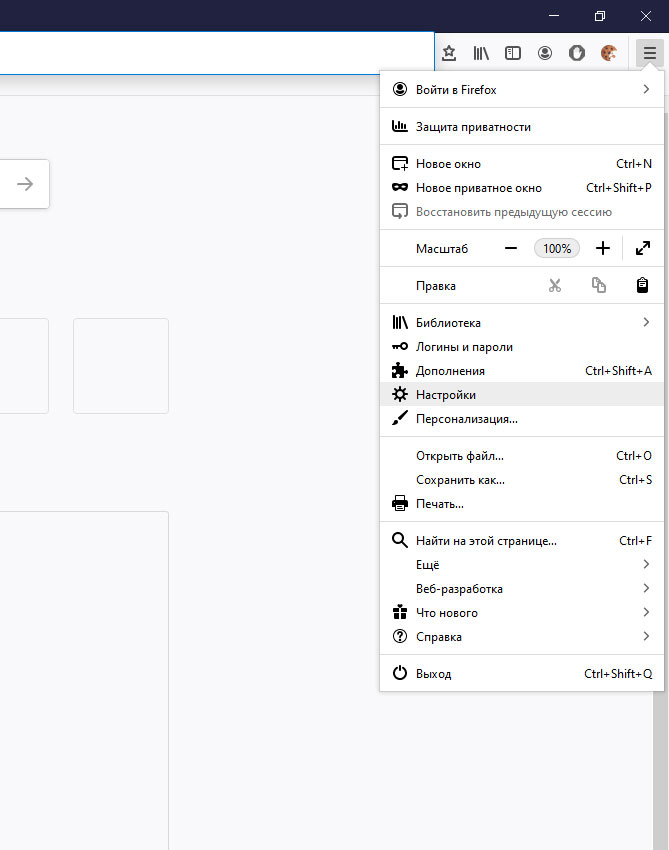
Затем воспользуемся поиском в настройках, так быстрее. Вводим в поисковое поле слово "прокси" и получаем нужный нам раздел. Нажимаем кнопку настроить рядом с ним.
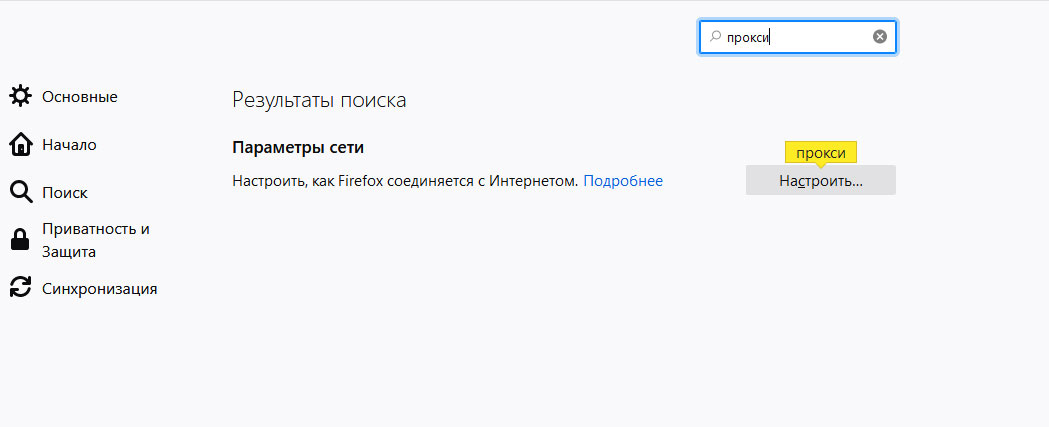
В открывшемся окне нам нужно отметить пункт "Ручная настройка прокси" и в поле ниже указать адрес и порт прокси которые вы получите в разделе "Мои прокси" после покупки.
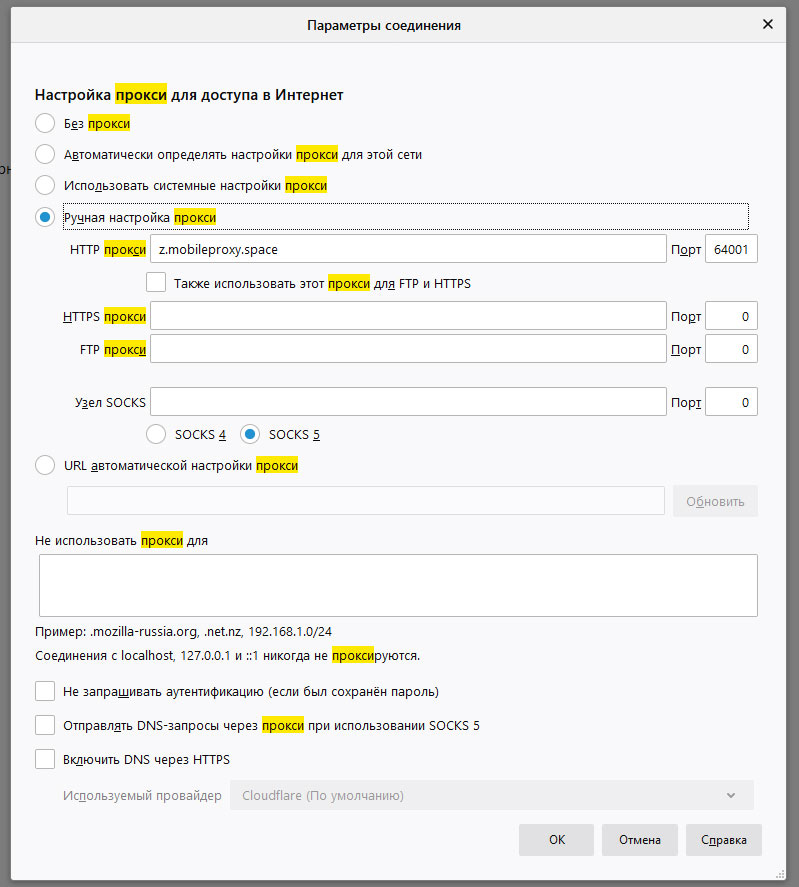
Здесь наши действия заканчиваются, нажимаем "OK" и закрываем настройки. Чем неудобно использование нативной настройки это отсутствием возможности сразу указать параметры авторизации, логин и пароль. Но если у вас статический ip адрес с которого вы выходите в интернет, вы можете привязать его к вашему мобильному прокси и авторизоваться автоматически. Далее открываем любой сайт и браузер запросит у нас логин и пароль от прокси. Которые мы вводим в нужные поля.
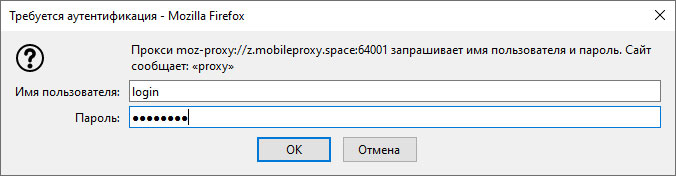
На время работы браузера Filefox запомнит эти данные и вам не потребуется вводить их каждый раз.
И еще один момент, у нас тут есть Партнерская программа. Мы платим 16% от всех платежей пользователей, которых вы привлекли. Деньги поступают на ваш внутренний счет автоматически и отражаются в истории. Регистрируйтесь и зарабатывайте на привлечении пользователей в сервис!